老规矩,先上效果图吧 主要实现了几种常用的方式: 1.最基本的Toast 系统自带Toast采用的是队列的方式, 等当前Toast消失后, 下一个Toast才能显示出来;原因是Toast的管理是在队列中,
老规矩,先上效果图吧
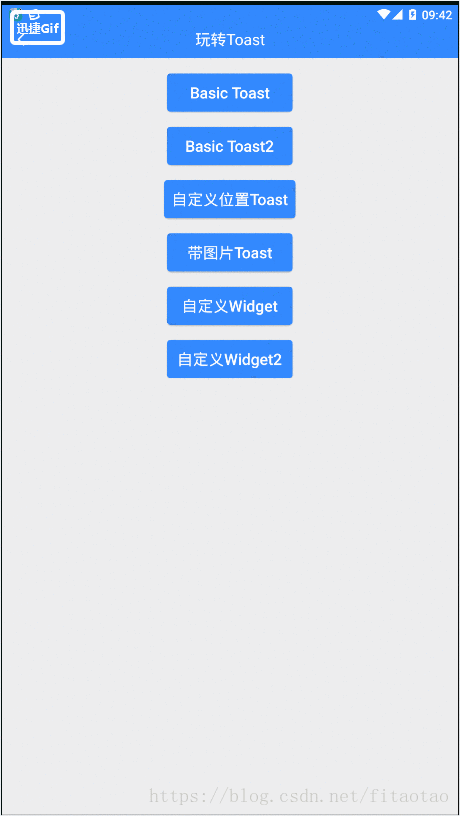
主要实现了几种常用的方式:
1.最基本的Toast
系统自带Toast采用的是队列的方式, 等当前Toast消失后, 下一个Toast才能显示出来;原因是Toast的管理是在队列中,点击一次,就会产生一个新的Toast,要等这个队列中的Toast处理完,这个显示Toast的任务才算结束。so~ 我们可以把Toast改成单例模式,没有Toast再新建它,这样也就解决了连续点击Toast,一直在显示的问题。
2.自定义位置的Toast
3.自定义布局(带图片)的Toast
4.自定义带动画效果的Toast控件
OK,下面上代码
代码实现:
先上Activity的代码
public class ToastActivity extends BaseTitleActivity {
@BindView(R.id.btn_basic_toast)
Button basicToast;
@BindView(R.id.btn_basic_toast2)
Button basicToast2;
@BindView(R.id.btn_custom_location)
Button customLocation;
@BindView(R.id.btn_custom_picture)
Button customPicture;
@BindView(R.id.btn_custom_smile)
Button customSmile;
@BindView(R.id.btn_custom_smile2)
Button customSmile2;
// private static CustomToast customToastView;
public static void newInstance(Context context){
Intent intent = new Intent(context, ToastActivity.class);
context.startActivity(intent);
}
@Override
protected void onCreate(@Nullable Bundle savedInstanceState) {
super.onCreate(savedInstanceState);
}
@Override
public int getResourcesId() {
return R.layout.activity_toast;
}
@Override
public void initView() {
}
@Override
public void initData() {
}
@Override
public int getTitleText() {
return R.string.play_toast;
}
@OnClick( {R.id.btn_basic_toast, R.id.btn_custom_location, R.id.btn_custom_picture, R.id.btn_custom_smile, R.id.btn_custom_smile2,
R.id.btn_basic_toast2} )
public void onViewClick(View v){
switch (v.getId()){
/* 最基本的Toast,解决了原生Toast不能快速更新的问题 */
case R.id.btn_basic_toast:
ToastUtils.showToast(this, "这是最基本的Toast");
break;
case R.id.btn_basic_toast2:
ToastUtils.showToast(this, "===已更新===");
break;
/* 自定义位置的Toast
* 相对于Gravity.LEFT位置, x方向上的偏移量, y方向上的偏移量 */
case R.id.btn_custom_location:
Toast toast = Toast.makeText(ToastActivity.this, "自定义位置的Toast", Toast.LENGTH_SHORT);
toast.setGravity(Gravity.LEFT,0, 0);
toast.show();
break;
/* 带图片的Toast,自定义布局
* 参考 Toast.makeText() 方法 */
case R.id.btn_custom_picture:
Toast result = new Toast(this);
View toastView = LayoutInflater.from(this).inflate(R.layout.toast_custom, null);
ImageView img = (ImageView) toastView.findViewById(R.id.iv_img);
TextView msg = (TextView) toastView.findViewById(R.id.tv_msg);
img.setImageResource(R.mipmap.jyfr_icon_mpossh3x);
msg.setText(R.string.picture_toast);
result.setView(toastView);
result.setGravity(Gravity.BOTTOM, 0 , 0);
result.setDuration(Toast.LENGTH_SHORT);
result.show();
break;
/* 自定义Toast控件,带个动画效果
* 解决了原生Toast不能快速更新的问题
* 但是并没有摆脱原生Toast显示方法的调用 */
case R.id.btn_custom_smile:
ToastUtils.showToast(this, "在看我", true);
break;
case R.id.btn_custom_smile2:
ToastUtils.showToast(this, "==还在看我==", true);
break;
default:
break;
}
}
}
对应的布局代码较为简单,就不贴了
下面是第四种效果实现的布局
<?xml version="1.0" encoding="utf-8"?> <LinearLayout xmlns:android="http://schemas.android.com/apk/res/android" android:orientation="vertical" android:layout_width="wrap_content" android:layout_height="wrap_content" android:padding="10dp" android:background="@drawable/shape_background_toast"> <ImageView android:id="@+id/iv_img" android:layout_width="wrap_content" android:layout_height="wrap_content" android:layout_gravity="center" android:scaleType="center" android:visibility="visible"/> <com.example.xuetaotao.helloworld.widget.CustomToast android:id="@+id/smileView" android:layout_width="50dp" android:layout_height="50dp" android:layout_margin="10dp" android:layout_gravity="center" /> <TextView android:id="@+id/tv_msg" android:layout_width="wrap_content" android:layout_height="wrap_content" android:layout_gravity="center" android:text="" android:textSize="18sp" android:textColor="@color/common_blue"/> </LinearLayout>
接着是自定义控件部分的代码
public class CustomToast extends View {
/**
* 初始化一些变量
* 实现3个构造函数
* 初始化画笔参数和矩形参数
* 设置画笔的参数及矩形的参数
* 重写onMeasure:onMeasure()方法中主要负责测量,决定控件本身或其子控件所占的宽高
* 重写onDraw:onDraw()方法负责绘制,即如果我们希望得到的效果在Android原生控件中没有现成的支持,那么我们就需要自己绘制我们的自定义控件的显示效果。
* 自定义View中的动画效果实现
*/
private Toast toast;
private Context context;
RectF rectF = new RectF(); //矩形,设置Toast布局时使用
ValueAnimator valueAnimator; //属性动画
private Paint paint; //自定义View的画笔
float mAnimatedValue = 0f;
private float mWidth = 0f; //view的宽
private float mPadding = 0f; //view的内边距
private float endAngle = 0f; //圆弧结束的度数
private float mEyeWidth = 0f; //笑脸的眼睛半径
private boolean isSmileLeft = false;
private boolean isSmileRight = false;
public CustomToast(Context context){
super(context);
this.context = context;
}
public CustomToast(Context context, AttributeSet attrs){
super(context, attrs);
this.context = context;
}
public CustomToast(Context context, AttributeSet attrs, int defStyleAttr){
super(context, attrs, defStyleAttr);
this.context = context;
}
private void initPaint(){
paint = new Paint();
paint.setAntiAlias(true); //抗锯齿
paint.setStyle(Paint.Style.STROKE); //画笔的样式:空心
paint.setColor(Color.parseColor("#5cb85c")); //绘制的颜色
paint.setStrokeWidth(dip2px(2)); //设置笔刷的粗细
}
private void initRect(){
rectF = new RectF(mPadding, mPadding, mWidth-mPadding, mWidth-mPadding);
}
//dip转px。为了支持多分辨率手机
public int dip2px(float dpValue){
final float scale = getContext().getResources().getDisplayMetrics().density;
return (int) (dpValue * scale + 0.5f);
}
@Override
protected void onMeasure(int widthMeasureSpec, int heightMeasureSpec) {
super.onMeasure(widthMeasureSpec, heightMeasureSpec);
initPaint();
initRect();
mWidth = getMeasuredWidth(); //view的宽度
mPadding = dip2px(10);
mEyeWidth = dip2px(3);
}
//每次触摸了自定义View/ViewGroup时都会触发onDraw()方法
@Override
protected void onDraw(Canvas canvas) {
super.onDraw(canvas);
paint.setStyle(Paint.Style.STROKE);
canvas.drawArc(rectF, 180, endAngle, false, paint ); //画微笑圆弧
paint.setStyle(Paint.Style.FILL); //画笔的样式:实心
if (isSmileLeft){
canvas.drawCircle(mPadding+mEyeWidth+mEyeWidth/2, mWidth/3, mEyeWidth, paint); //绘制圆圈
}
if (isSmileRight){
canvas.drawCircle(mWidth-mPadding-mEyeWidth-mEyeWidth/2, mWidth/3, mEyeWidth, paint);
}
}
//开启动画
public void startAnimator(boolean playAnimate){
if (playAnimate){
stopAnimator();
startViewAnim(0f, 1f, 2000);
}
}
//停止动画
public void stopAnimator(){
if (valueAnimator != null){
clearAnimation();
isSmileLeft = false;
isSmileRight = false;
mAnimatedValue = 0f;
valueAnimator.end();
}
}
/**
* 开始动画
* @param start 起始值
* @param end 结束值
* @param time 动画的时间
* @return
*/
public ValueAnimator startViewAnim(float start, float end, long time){
valueAnimator = ValueAnimator.ofFloat(start, end); //设置 ValueAnimator 的起始值和结束值
valueAnimator.setDuration(time); //设置动画时间
valueAnimator.setInterpolator(new LinearInterpolator()); //设置补间器,控制动画的变化速率
valueAnimator.addUpdateListener(new ValueAnimator.AnimatorUpdateListener() { //设置监听器。监听动画值的变化,做出相应方式
@Override
public void onAnimationUpdate(ValueAnimator animation) {
mAnimatedValue = (float) valueAnimator.getAnimatedValue();
if (mAnimatedValue < 0.5){
isSmileLeft = false;
isSmileRight = false;
endAngle = -360 * (mAnimatedValue);
} else if (mAnimatedValue > 0.55 && mAnimatedValue < 0.7){
endAngle = -180;
isSmileLeft = true;
isSmileRight = false;
} else{
endAngle = -180;
isSmileLeft = true;
isSmileRight = true;
}
postInvalidate(); //重绘
}
});
if (!valueAnimator.isRunning()){
valueAnimator.start();
}
return valueAnimator;
}
/**
* 本质上还是依赖Android原生Toast的显示方法来进行显示,
* 只是引入了自定义的布局,添加了自定义动画
*/
public void show(String message, boolean playAnimate){
/* 解决多次点击Toast一直提示不消失问题 */
if (toast == null){
toast = new Toast(context);
}
View customToastView = LayoutInflater.from(context).inflate(R.layout.toast_custom, null);
TextView msg2 = (TextView) customToastView.findViewById(R.id.tv_msg);
msg2.setText(message);
msg2.setBackgroundResource(R.drawable.shape_text_toast);
msg2.setTextColor(Color.parseColor("#ffffff"));
ImageView img2 = (ImageView) customToastView.findViewById(R.id.iv_img);
img2.setImageResource(R.mipmap.jyfr_icon_mpossh3x);
// img2.setVisibility(View.GONE);
CustomToast customToast = (CustomToast) customToastView.findViewById(R.id.smileView);
customToast.startAnimator(playAnimate);
toast.setView(customToastView);
toast.setGravity(Gravity.BOTTOM, 0 , 0);
toast.setDuration(Toast.LENGTH_SHORT);
toast.show();
}
}
最后把效果一和四共用到的工具类贴上来,主要是为了解决连续点击Toast,一直在显示的问题。补充一点:效果四仍然是基于系统原生Toast的显示方法来显示的,所以那个连续点击一直显示的问题还是存在的,后面再试试不用这种方式吧。
public class ToastUtils {
private static Toast toast;
private static CustomToast customToast;
/**
* 自定义CustomToast的显示
* @param context 上下文
* @param message 提示内容
* @param playAnimate 是否显示动画 true,显示 false,不显示
*/
public static void showToast(Context context, String message, boolean playAnimate){
if (customToast == null){
customToast = new CustomToast(context);
}
customToast.show(message, playAnimate);
}
/**
* Android原生Toast的显示,主要解决点多少就提示多少次的问题
*/
public static void showToast(Context context, String content){
if (toast == null){
toast = Toast.makeText(context, content, Toast.LENGTH_SHORT);
} else {
toast.setText(content);
}
toast.show();
}
}
OK,完成,新手入门学习报到~
到此这篇关于Android Toast使用的简单小结的文章就介绍到这了,更多相关Android Toast使用内容请搜索自由互联以前的文章或继续浏览下面的相关文章希望大家以后多多支持自由互联!
